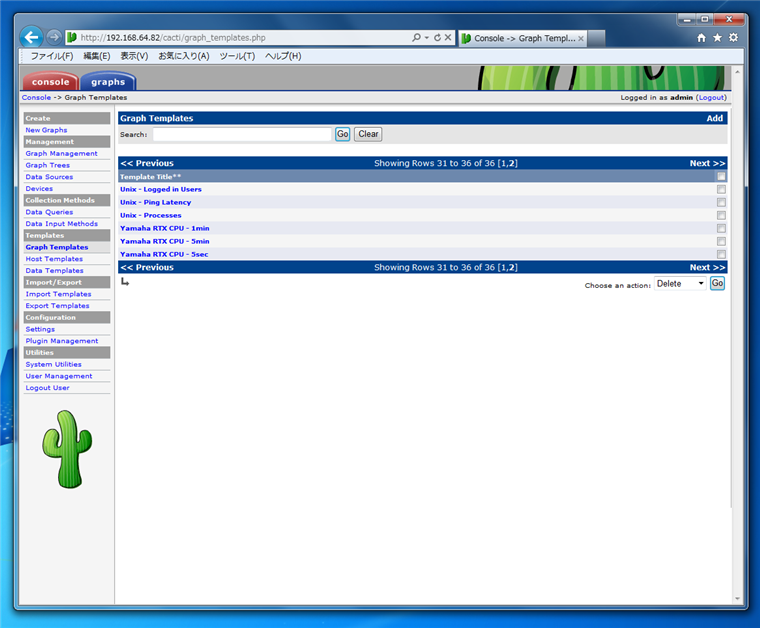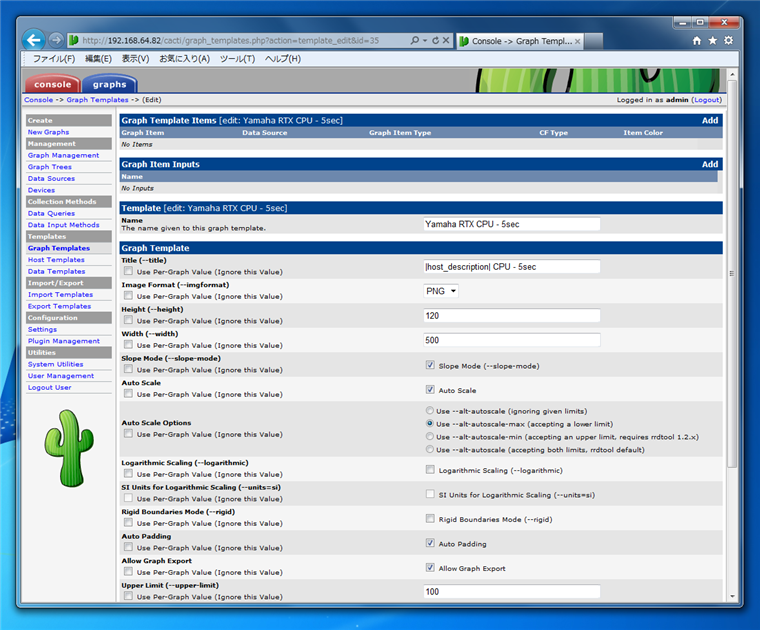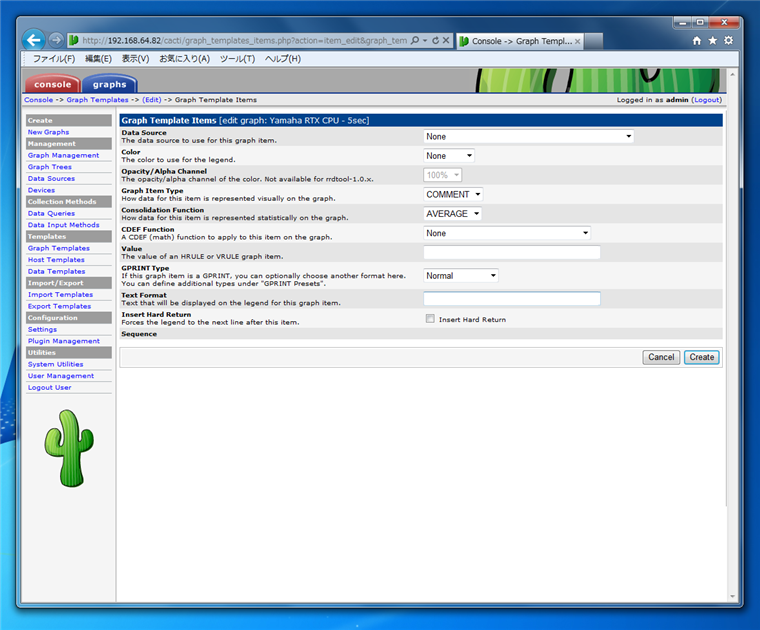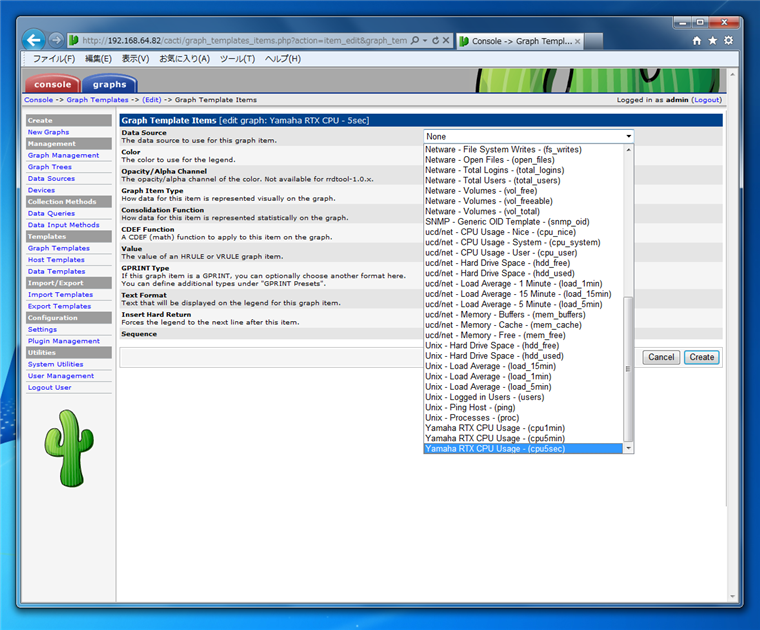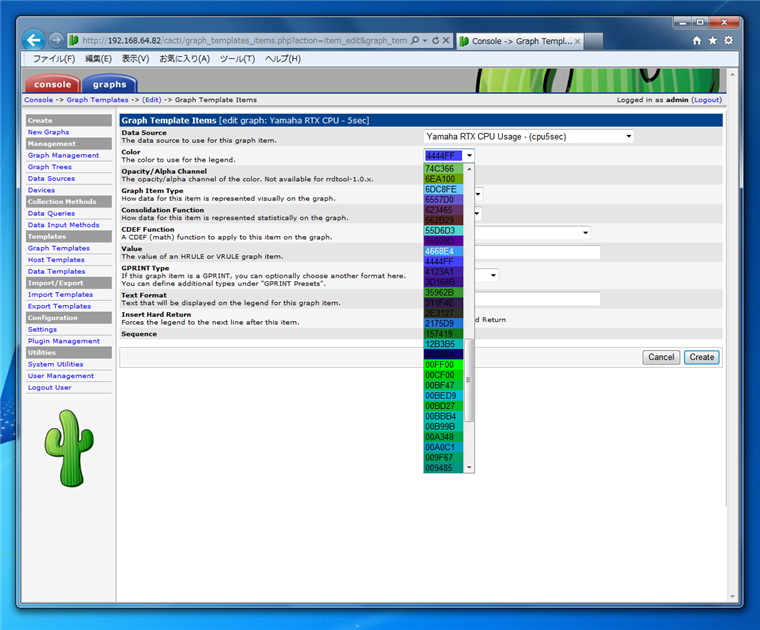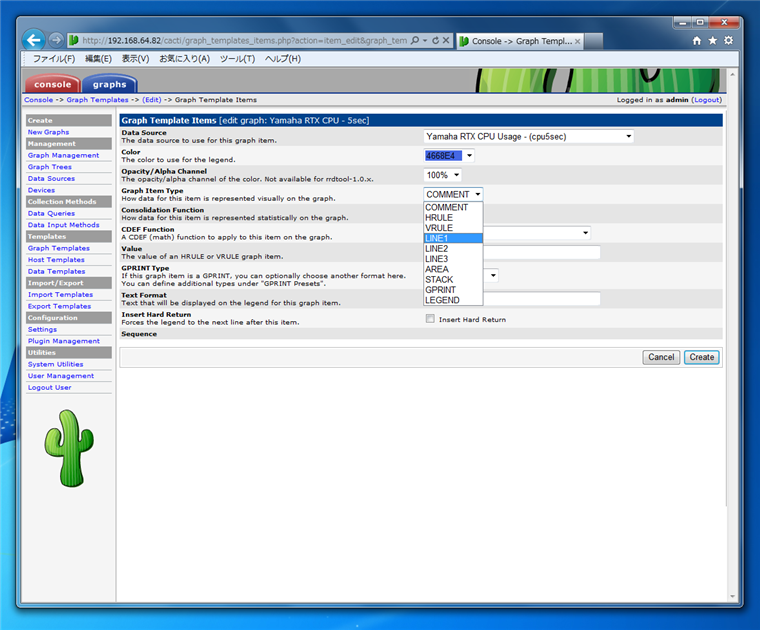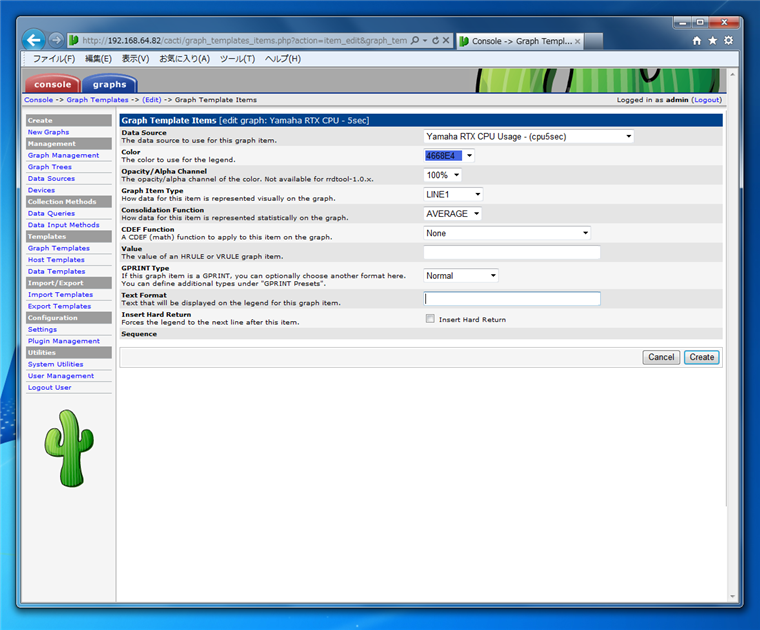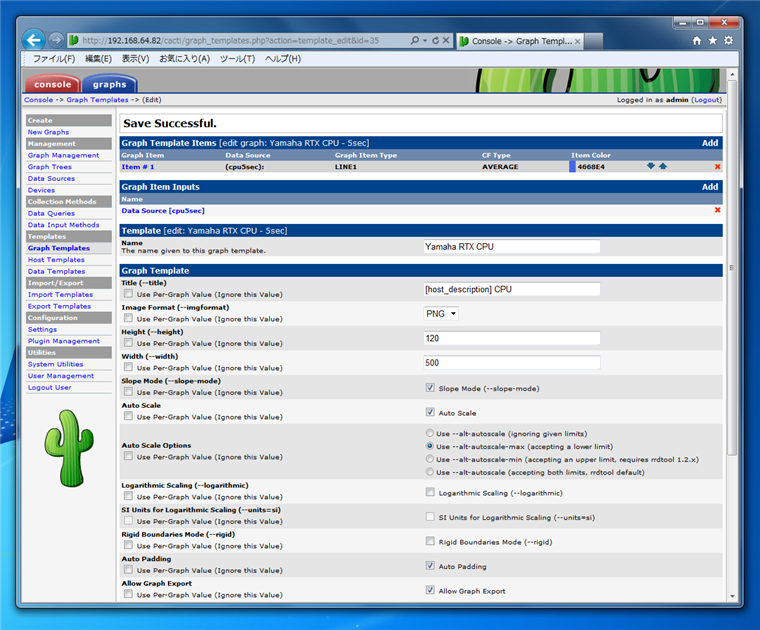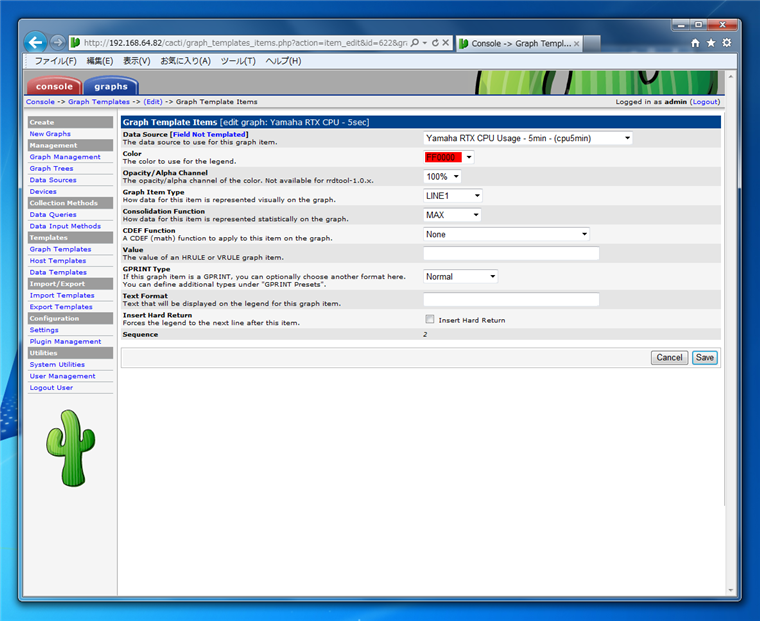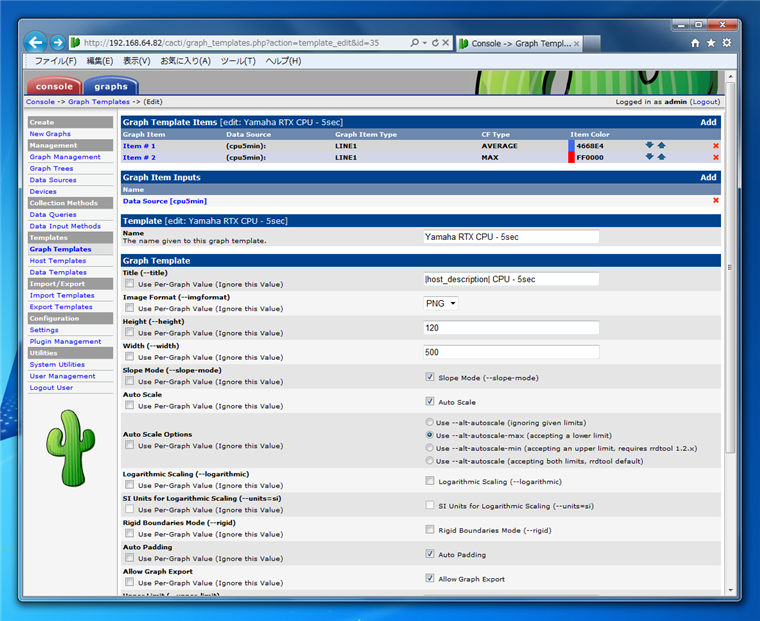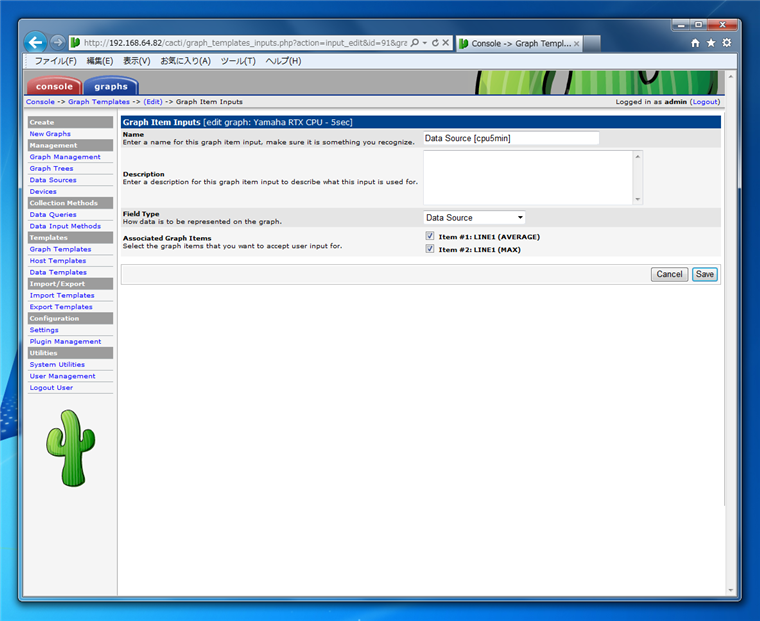グラフテンプレート(Graph Template)にグラフテンプレートアイテム(Graph Template Item)を追加する
Cactiのグラフテンプレート(Graph Template)にグラフテンプレートアイテム(Graph Template Item)を追加する手順を紹介します。
Cactiにログインし、[consoloe]画面を表示します。画面左側のメニューから[Graph Templates]をクリックします。下図の画面が表示されます。グラフテンプレートの一覧からグラフアイテムを追加するグラフテンプレートをクリックします。
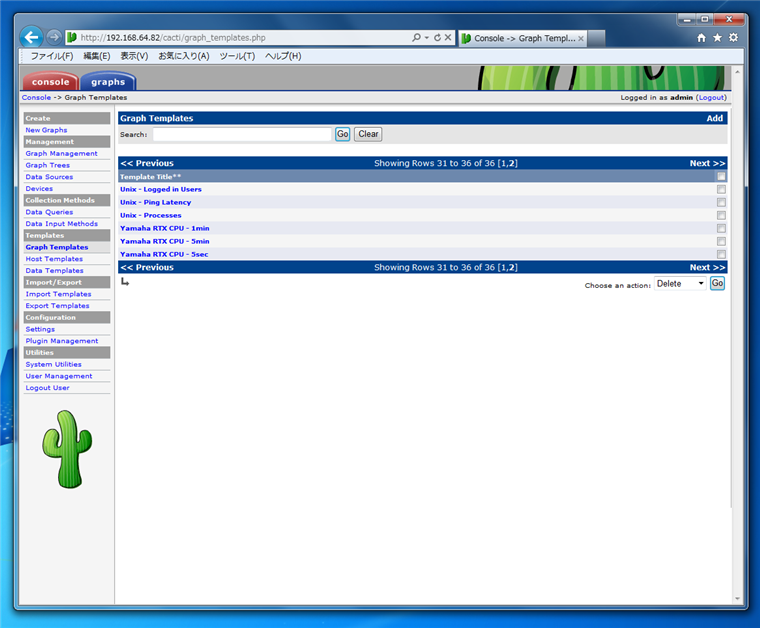
グラフテンプレートの編集画面が表示されます。画面上部の[Graph Template Items]セクションのヘッダの右側(logoutリンクの直下)にある[Add]リンクをクリックします。
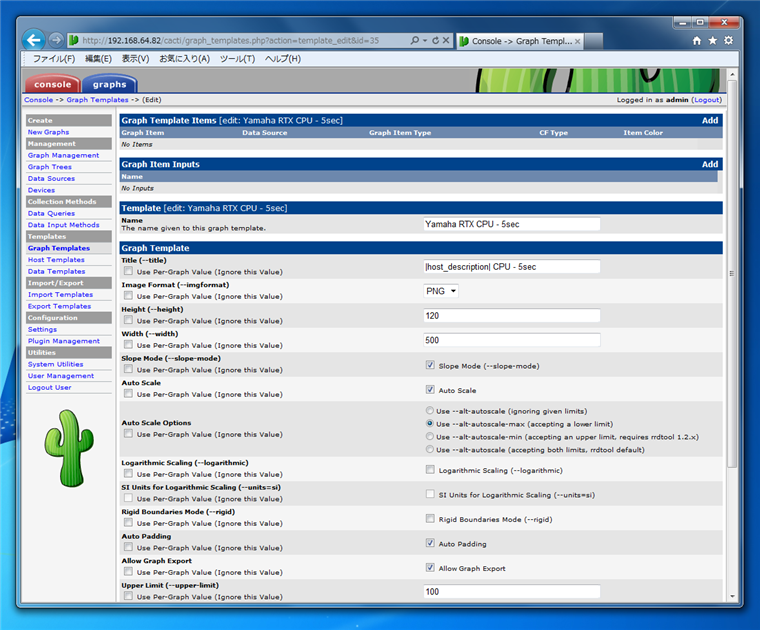
[Graph Template Items]の作成画面が表示されます。
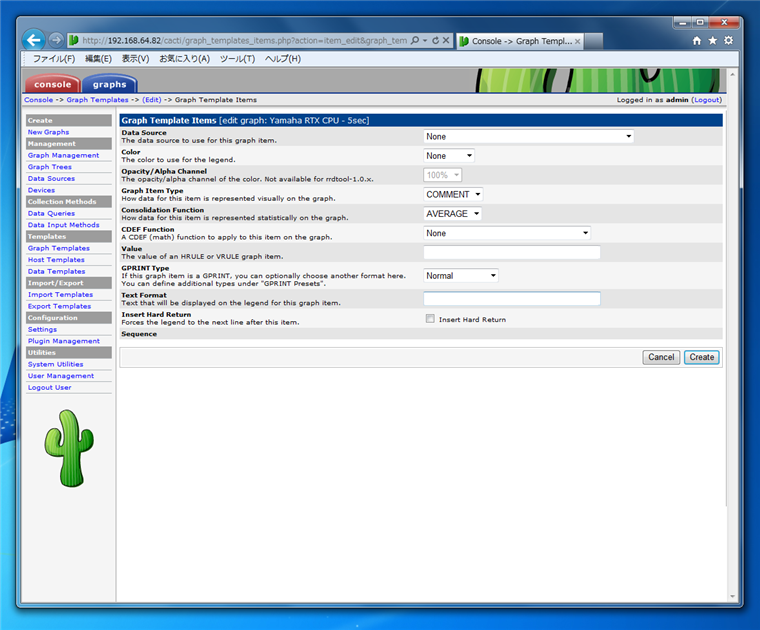
[Data Source]のコンボボックスを開きます。一覧からアイテムとして追加したいデータソースを選択します。今回は"Yamaha RTX CPU Usage - (cpu5sec)"を追加します。あらかじめ定義されている以外の独自のデータソースを追加する場合は、
こちらのデータテンプレートの追加手順の記事を参照してください。
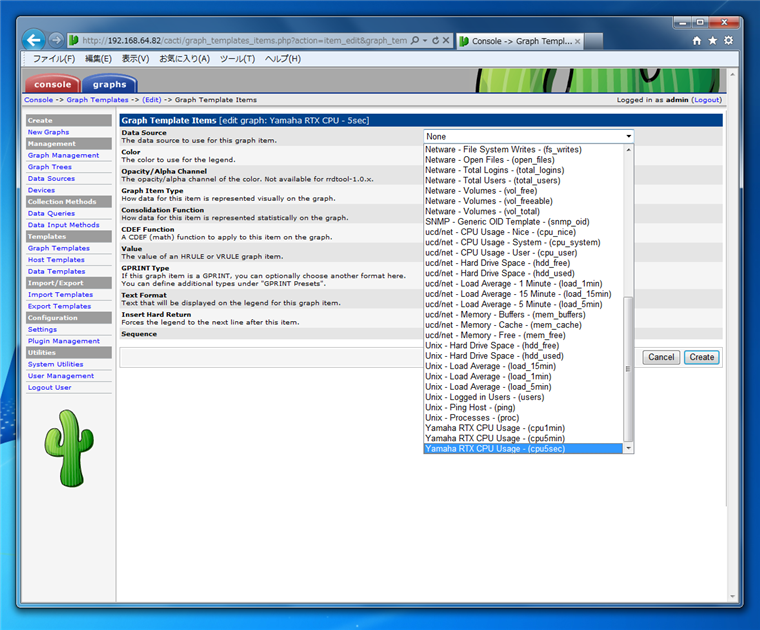
[Color]のコンボボックスを開きます。グラフに描画する線や面の色を選択します。今回は"#4668E4"を選択しました。
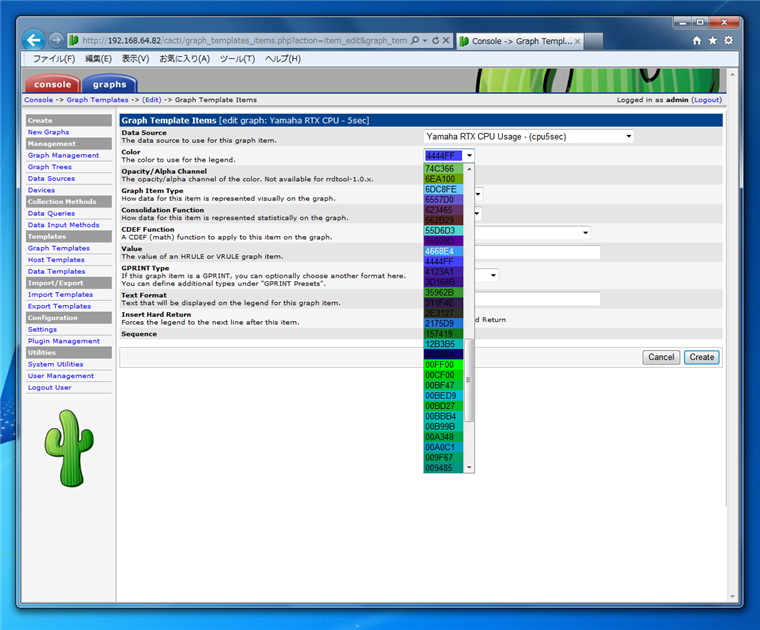
[Graph Item Type]のコンボボックスを開きます。グラフのタイプを選択します。今回は[LINE1]を選択しました。
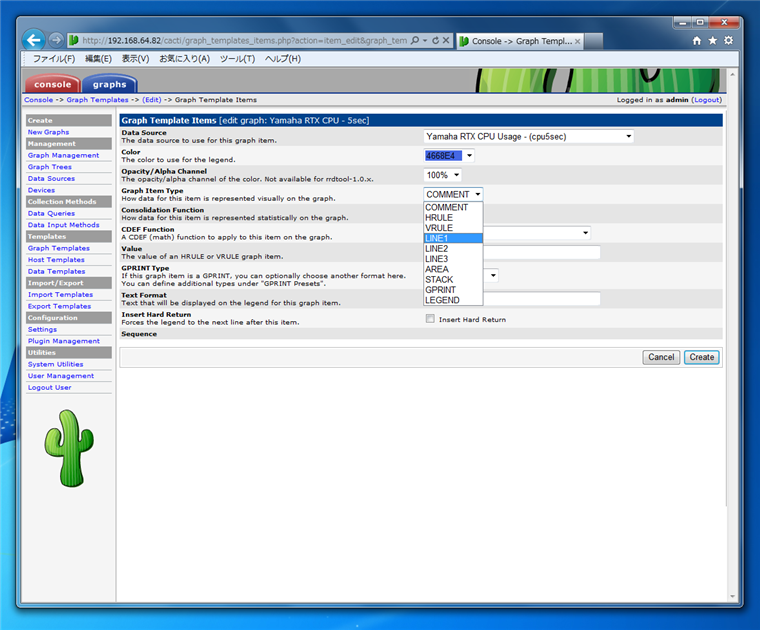
[Consolidation Function]は"AVERAGE"を選択します。設定ができたら画面下部の[Create]ボタンを押します。
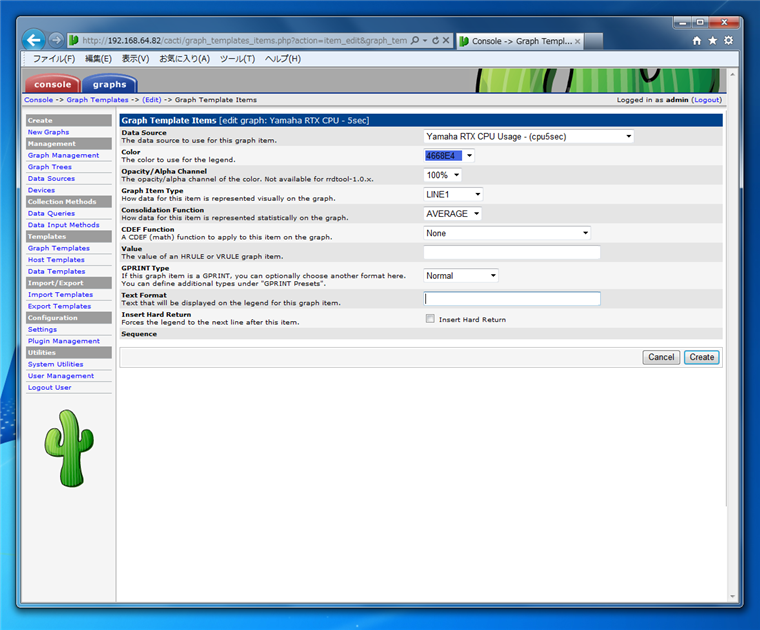
Graph Template Itemが追加されると下図のように[Graph Template Item]セクションに要素が追加されます。
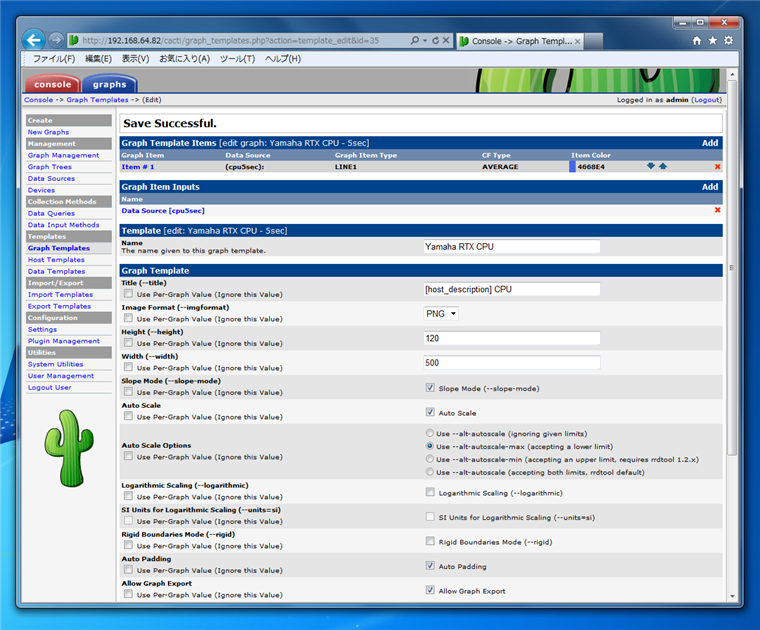
同じ手順でもう一つ要素を追加します。先ほどと同じ設定ですが、Colorを"#FF0000"にし。[Consolidation Function]を"MAX"にします。設定ができたら[Save]ボタンを押します。
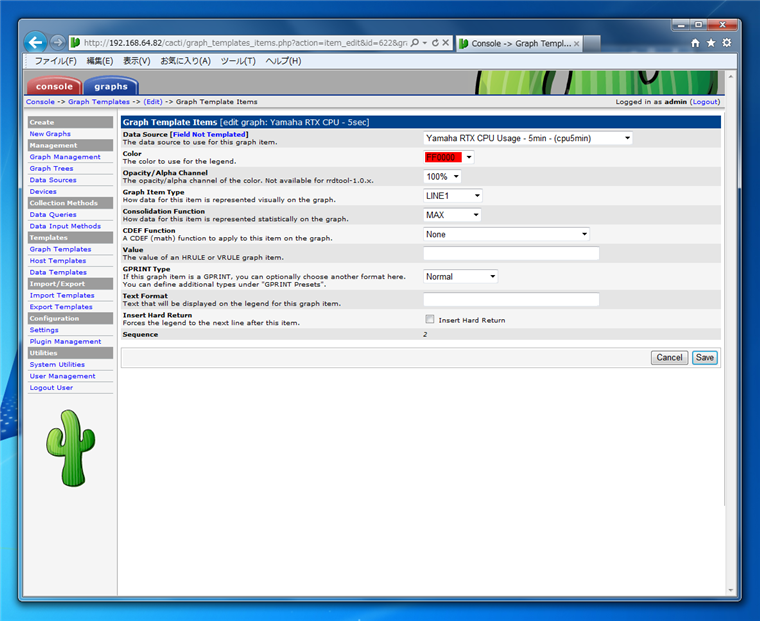
[Graph Template items]の欄に2つ目の要素が追加されました。[Graph Item Inputs]セクションに要素が自動で追加されています。"Data Source [cpu5min]"をクリックします。
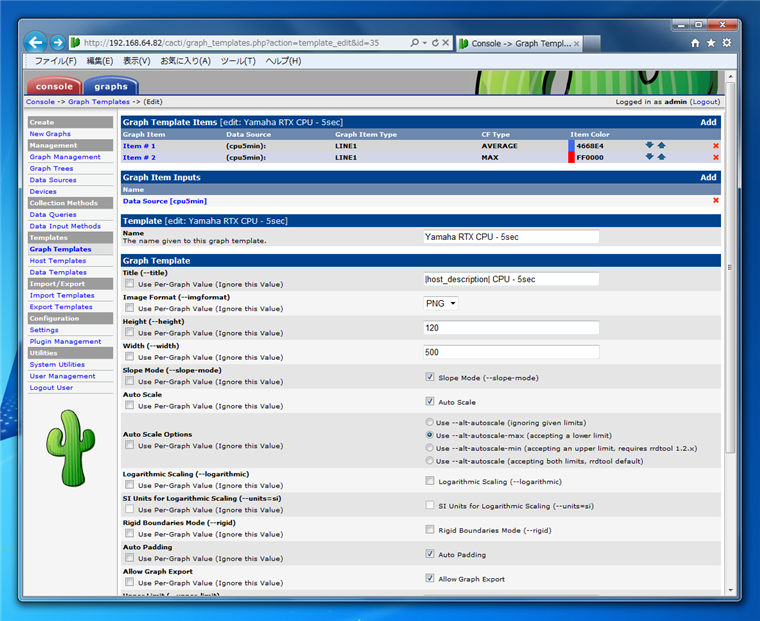
[Graph Item Inputs]の設定画面が表示されます。[Associated Graph Items]の欄の"Item #1:LINE1 (AVERAGE)","Item #2:LINE1(MAX)"のチェックボックスにチェックがついていることを確認します。
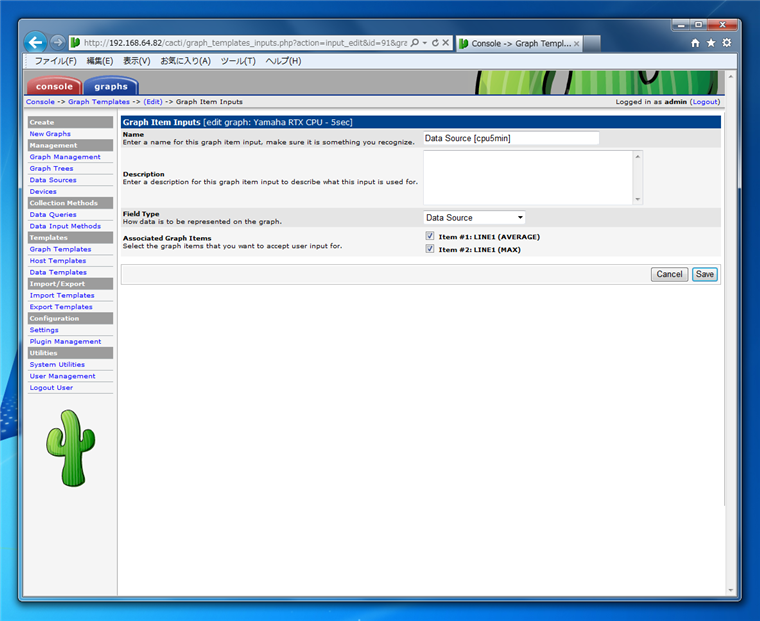
以上で、グラフテンプレートへグラフテンプレートアイテムを追加できました。
著者
iPentecのプログラマー、最近はAIの積極的な活用にも取り組み中。
とっても恥ずかしがり。